Inicio de sesión con una suscripción de Azure
Si aún no ha iniciado sesión con una suscripción de Azure, es posible que le salga cuadros de diálogo como estos:
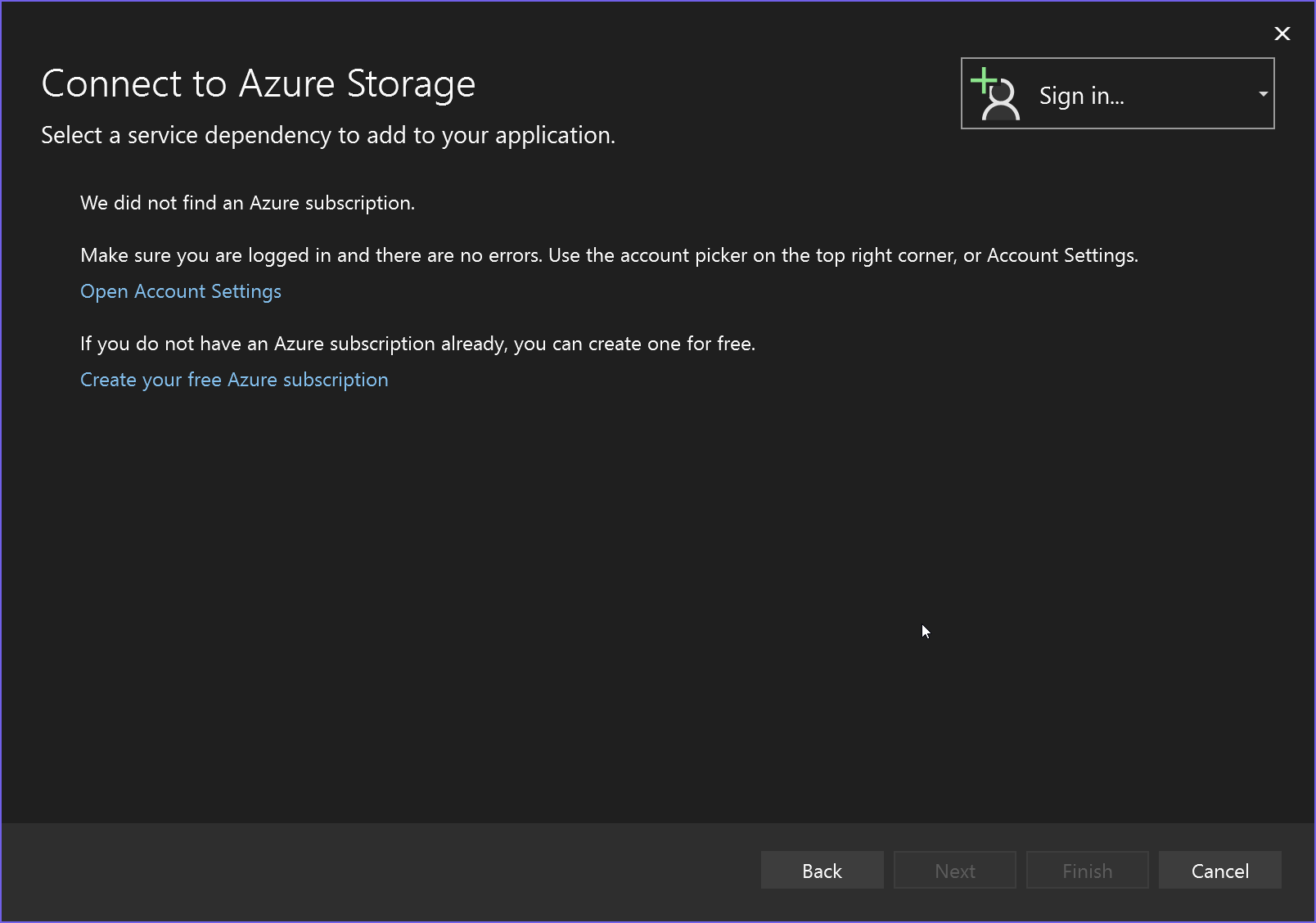
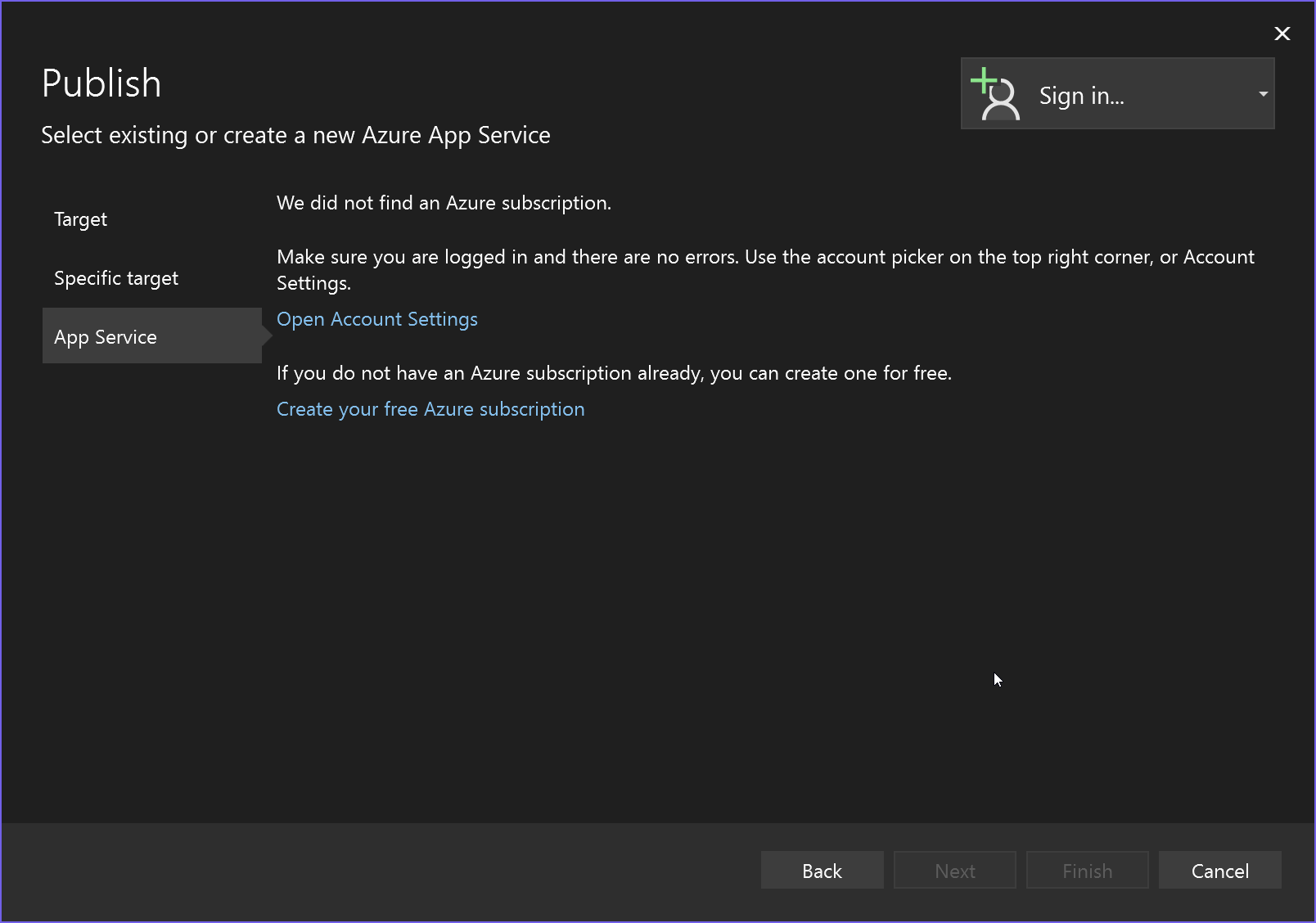
Si tiene una suscripción de Visual Studio, ya tiene una suscripción de Azure con algunos créditos. Lo que tiene que hacer es activarlos e iniciar sesión en Visual Studio.
Visual Studio también ofrece la oportunidad de crear una cuenta de Azure nueva y gratuita con la que probar cosas.
Visual Studio le permite iniciar sesión con varias cuentas y le permite trabajar con recursos de Azure en varias suscripciones de Azure, por lo que no es necesario cerrar sesión en una para iniciar sesión con otra.
Nota:
Al usar la CLI de Azure, tenga en cuenta que el inicio de sesión de la CLI de Azure es independiente del inicio de sesión que se usa en Visual Studio, por lo que incluso si ha iniciado sesión en Azure mediante az login en la misma máquina en la que ejecuta Visual Studio, todavía debe proporcionar credenciales en Visual Studio.
Cómo iniciar sesión en Azure en un cuadro de diálogo o una pantalla del asistente
Seleccione el botón Iniciar de sesión y después elija Agregar una cuenta. Debería ver opciones como cuenta profesional, educativa o personal de Microsoft. Esta opción hace referencia a Microsoft Entra ID (cuenta de Microsoft).
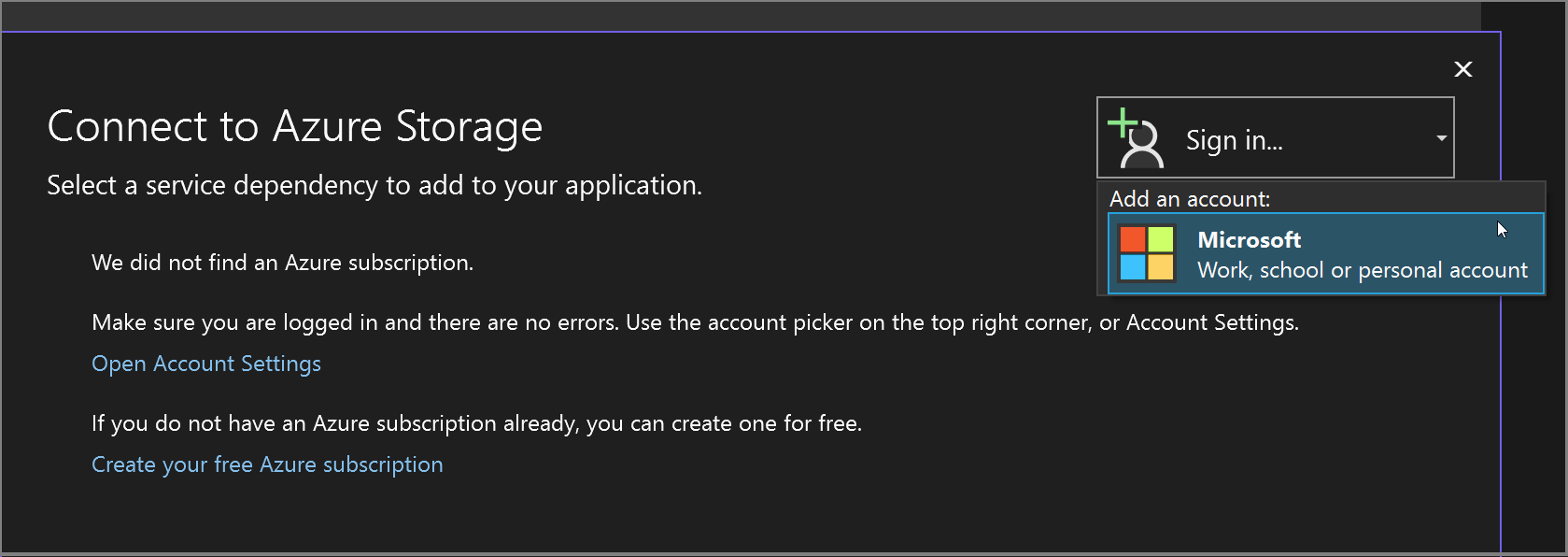
A continuación, verá una pantalla con las cuentas de Microsoft. Elija la cuenta que tenga acceso a los recursos de Azure que necesita. Saldrán las cuentas conocidas de Visual Studio, pero puede agregar otra si la cuenta que busca no aparece.
Una vez que elija una cuenta, es posible que se le pidan las credenciales y realizar la autenticación en dos fases, en función del entorno de seguridad del equipo y de la configuración de seguridad de la cuenta.
Después de iniciar sesión correctamente, se vuelve a resaltar el cuadro de diálogo y ahí debería ver la suscripción en el lugar donde se encontraba anteriormente el recuadro Inicio de sesión.
Para evitar tener que iniciar sesión al conectarse a un servicio de Azure o publicar en Azure, puede usar las opciones de administración de cuentas de Visual Studio para agregar la suscripción de Azure a las cuentas de Visual Studio. En ese caso, iniciará sesión automáticamente cada vez que use Visual Studio. Consulte Agregar y cambiar cuentas de usuario a Visual Studio.
Filtrado de varios inquilinos
Si tiene varios inquilinos, puede filtrarlos para que solo vea los recursos de Azure pertinentes para el trabajo actual. Consulte Opt out of a specific Microsoft Entra tenant in Visual Studio (No participar en un inquilino específico de Microsoft Entra en Visual Studio).